1、我们打开AI,新建画板。

2、然后使用直线工具或者钢笔工具画出一条直线,然后复制出多个直线。

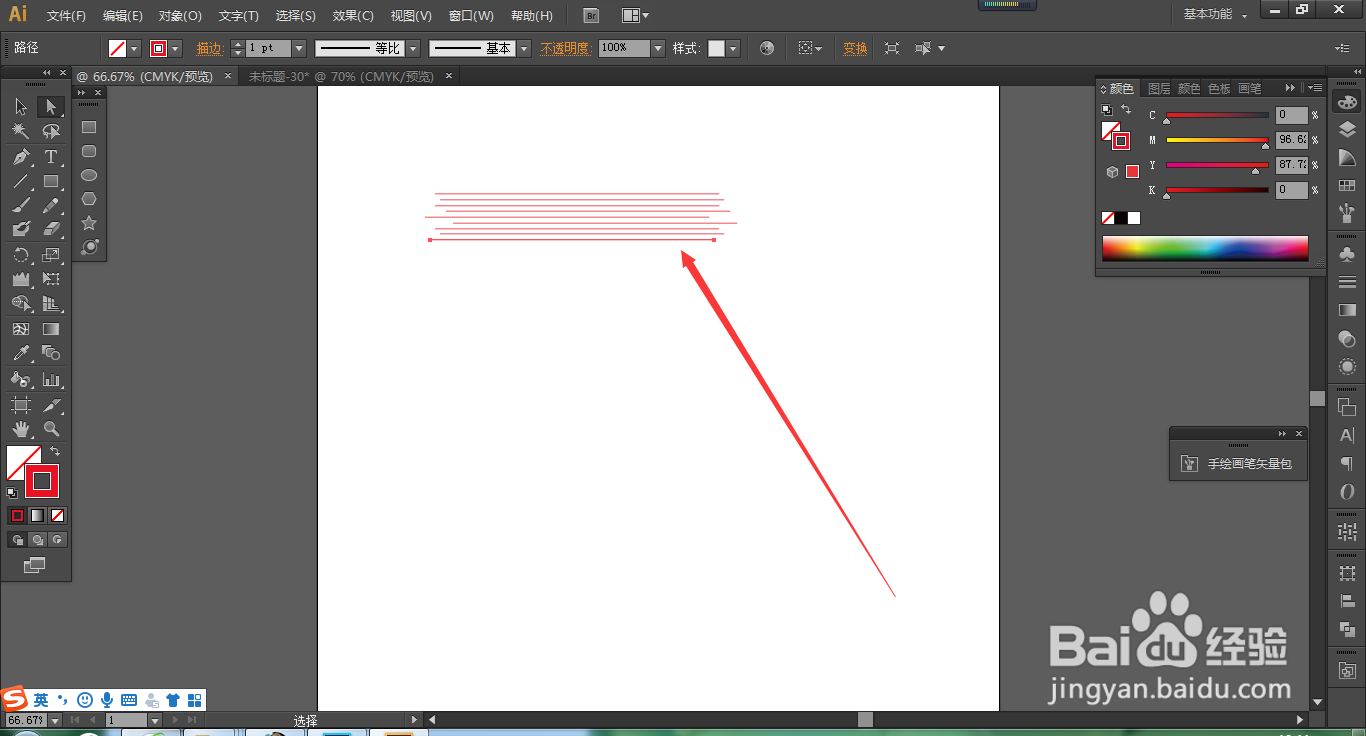
3、接下来我们把每个直线更换一个颜色。

4、全选直线并编组,然后点击画笔工具按钮,点击右下角的新建画笔。
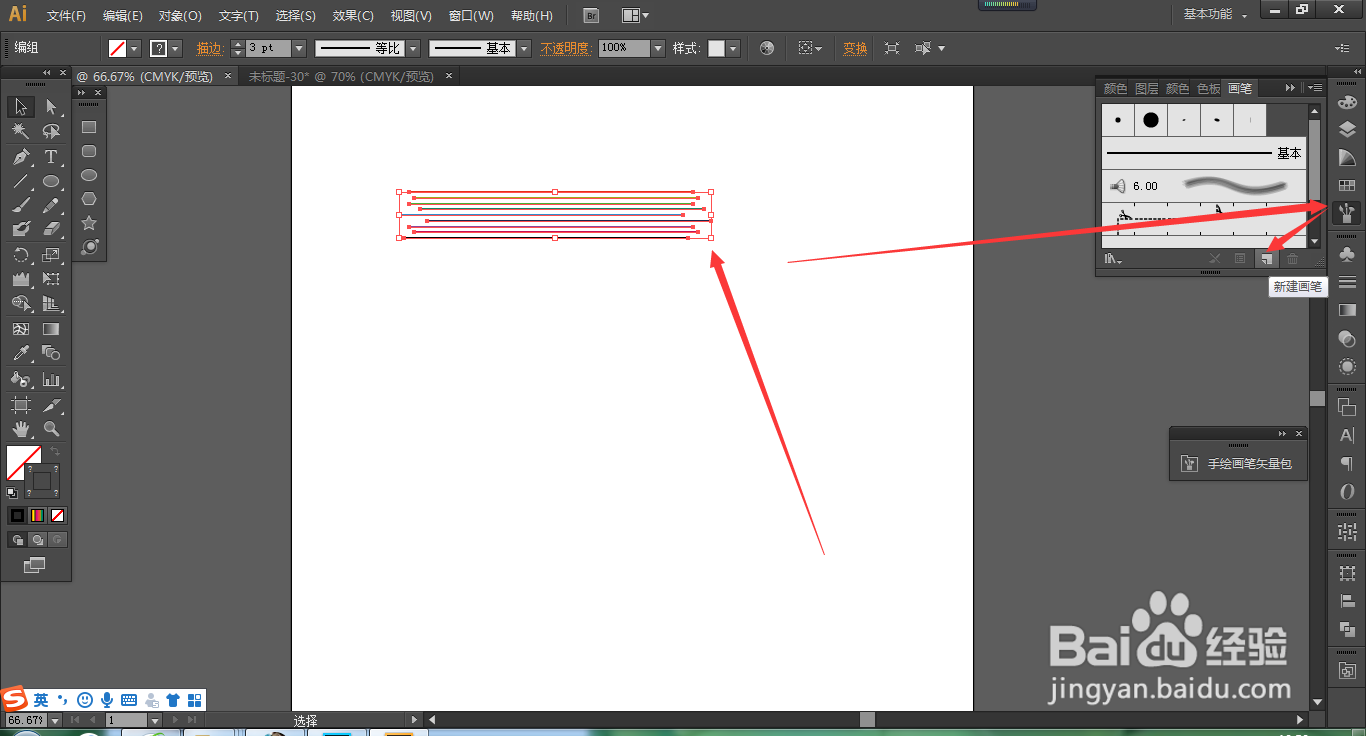
5、选择艺术画笔,点击确定。

6、这里将颜色改一下,不该也可以,直接点击确定。
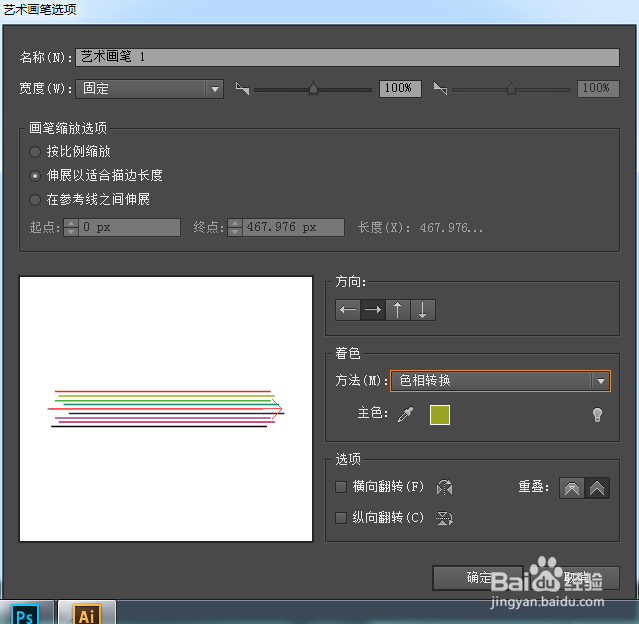
7、然后使用工笔工具绘制一个数字。

8、然后选择画笔中我们刚刚做好的画笔。
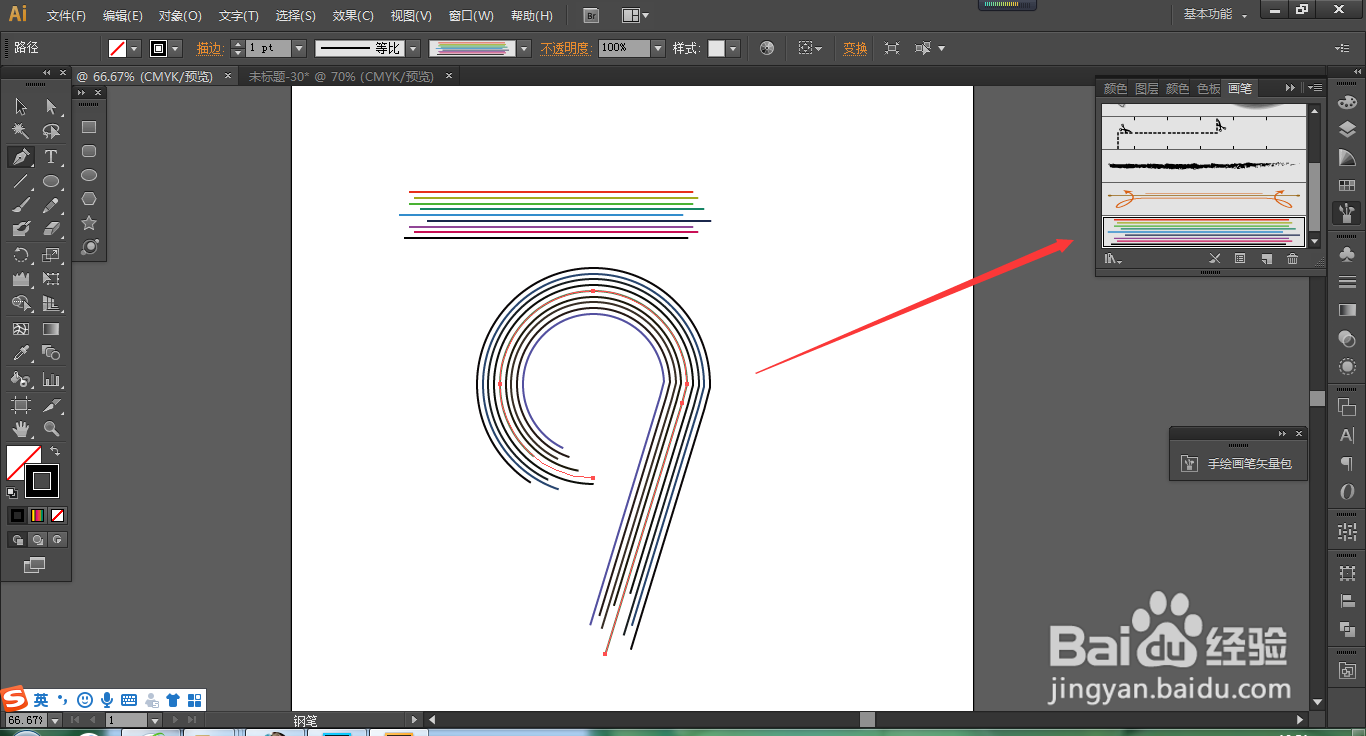
9、效果就出来了。

时间:2024-10-12 10:14:34
1、我们打开AI,新建画板。

2、然后使用直线工具或者钢笔工具画出一条直线,然后复制出多个直线。

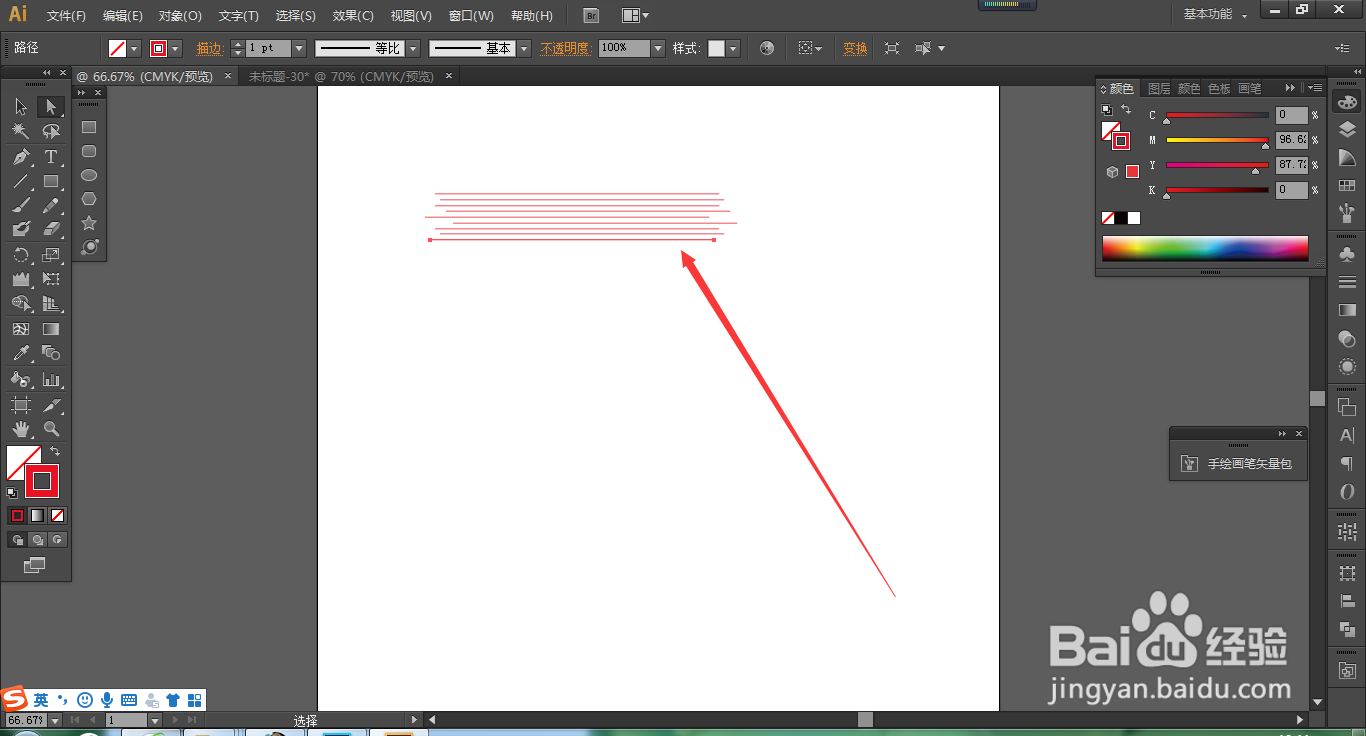
3、接下来我们把每个直线更换一个颜色。

4、全选直线并编组,然后点击画笔工具按钮,点击右下角的新建画笔。
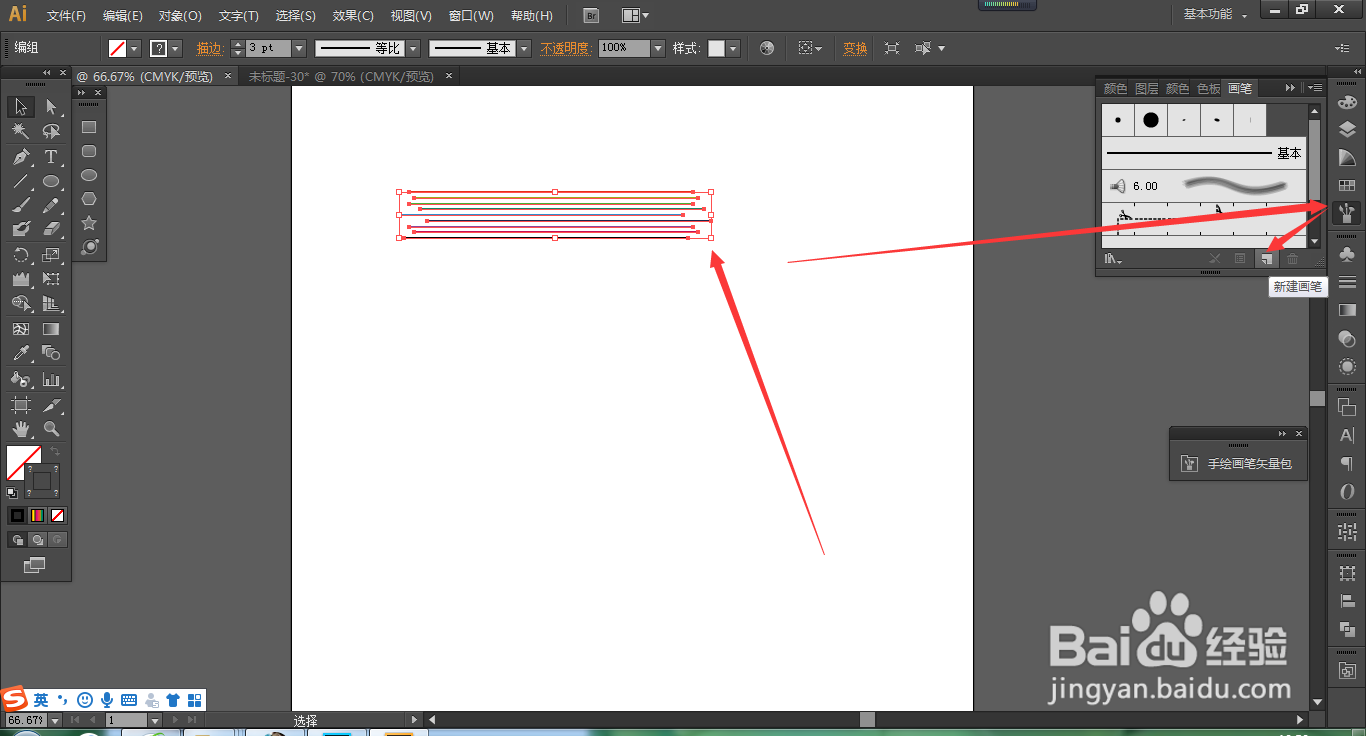
5、选择艺术画笔,点击确定。

6、这里将颜色改一下,不该也可以,直接点击确定。
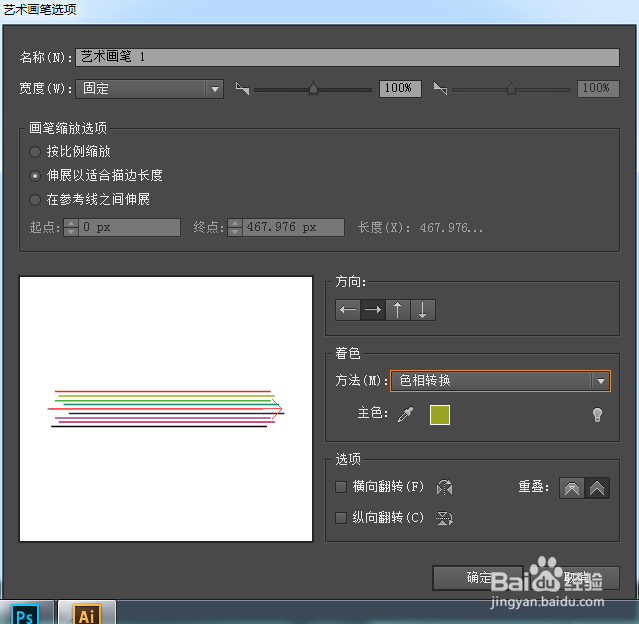
7、然后使用工笔工具绘制一个数字。

8、然后选择画笔中我们刚刚做好的画笔。
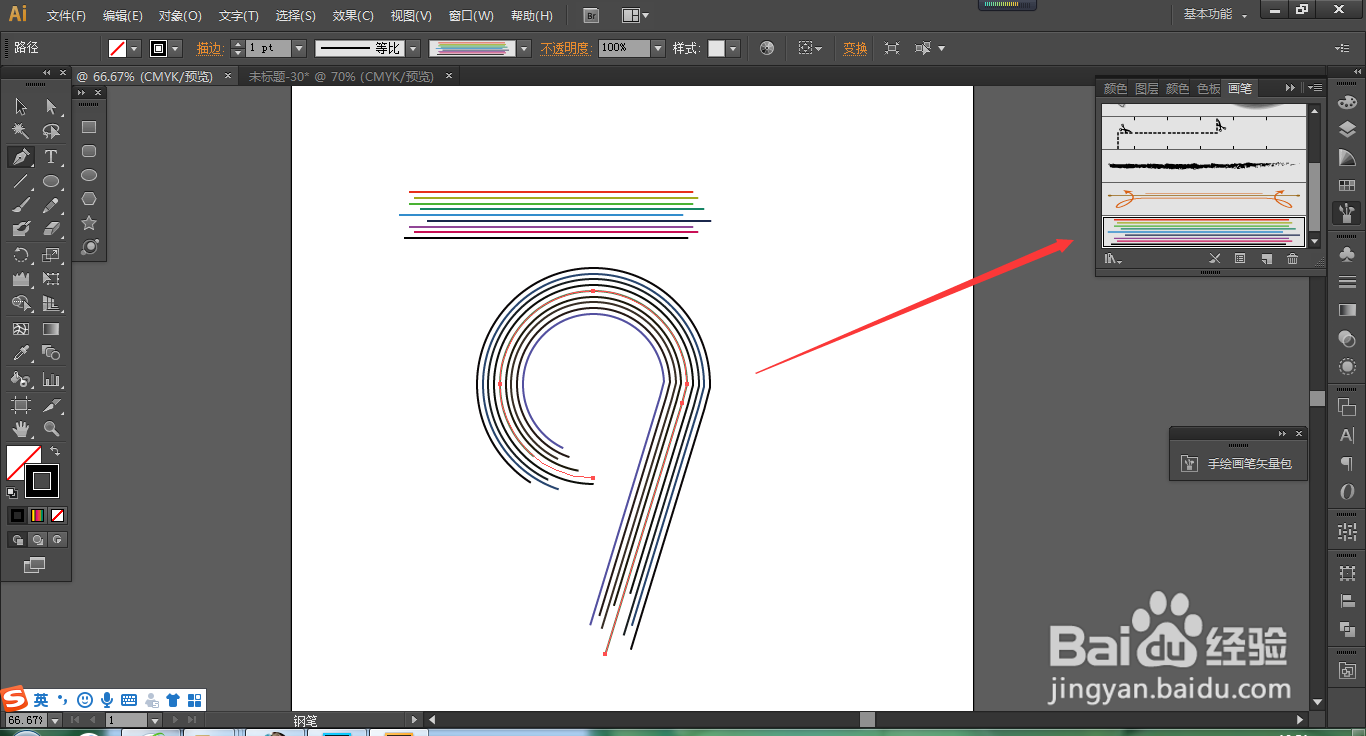
9、效果就出来了。

